使用dd命令直接写入U盘是Linux和Unix-like系统中常见的操作,通常用于系统安装、磁盘镜像备份或恢复等场景,由于dd命令直接操作底层设备,操作不当可能导致数据丢失,因此需要谨慎使用,以下将详细介绍dd命令写入U盘的步骤、注意事项及常见问题。
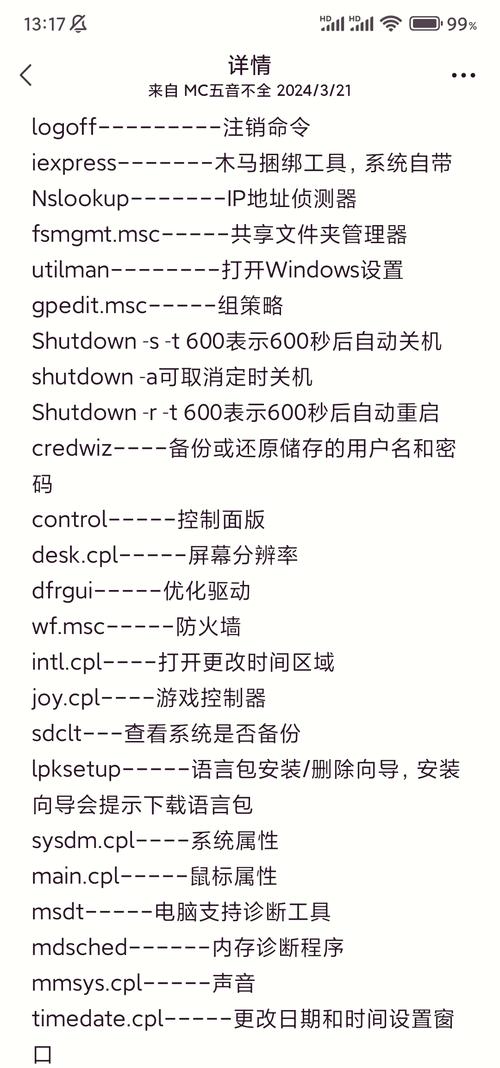
确保已插入U盘并识别设备,在终端中运行lsblk或fdisk -l命令,列出所有磁盘和分区信息,输出可能显示/dev/sdb或/dev/sdc等设备,其中大小较小的通常是U盘(如16GB、32GB),注意区分U盘和系统硬盘(如/dev/sda),避免误操作导致系统数据损坏,若不确定设备名称,可通过dmesg | tail查看系统日志,确认U盘的设备标识。
准备镜像文件,确保镜像文件(如.iso、.img)已下载到本地,并验证其完整性(如使用sha256sum校验),以写入Ubuntu系统镜像为例,假设镜像文件名为ubuntu-22.04.3-desktop-amd64.iso,位于/home/user/Downloads目录。
使用dd命令写入U盘前,需卸载U盘的所有分区,若U盘设备为/dev/sdb,且包含分区/dev/sdb1,运行umount /dev/sdb1,若分区未挂载或卸载失败,可使用sudo umount -l /dev/sdb1强制卸载。
执行dd命令时,基本语法为dd if=输入文件 of=输出文件 bs=块大小 status=进度。if指输入镜像文件,of指输出U盘设备,bs可设置块大小(如4M)以提高速度,status=progress显示实时写入进度,完整命令为:
sudo dd if=/home/user/Downloads/ubuntu-22.04.3-desktop-amd64.iso of=/dev/sdb bs=4M status=progress
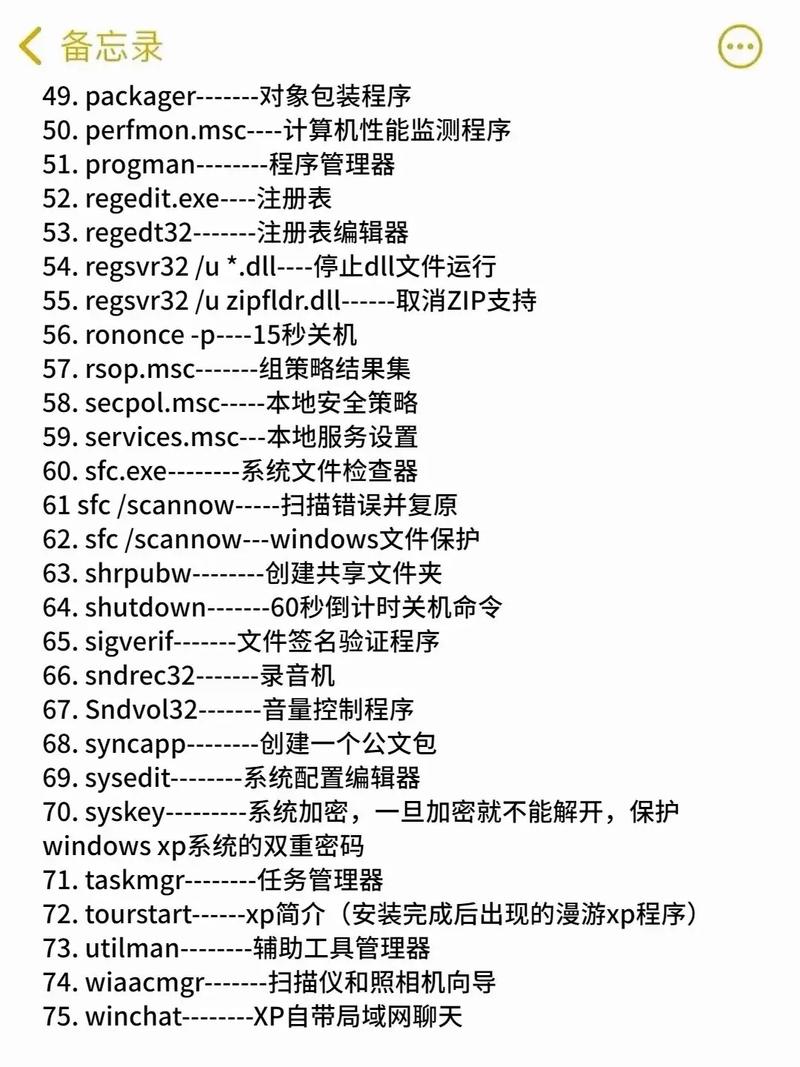
执行过程中,终端会显示已复制的数据量和写入速度,写入完成后,U盘即可用于系统安装,若需验证写入结果,可使用sudo dd if=/dev/sdb bs=4M | sha256sum,与原镜像文件的校验值对比。
以下是操作中需注意的关键点:
- 设备确认:务必确保
of参数后的设备为U盘,而非系统硬盘,错误操作可能覆盖硬盘数据,造成不可逆损失。 - 权限问题:dd命令需root权限执行,使用
sudo前确认命令正确性。 - 写入速度:U盘写入速度受接口(USB 2.0/3.0)和性能影响,通常为5-20MB/s,需耐心等待。
- 中断处理:写入过程中避免断电或中断,否则U盘可能损坏,若需停止,按
Ctrl+C终止进程。 - 文件系统:dd命令直接写入二进制数据,不区分文件系统,适用于镜像文件,但无法直接操作分区内的文件。
以下表格总结了dd命令写入U盘的常见参数及作用:
| 参数 | 作用 | 示例 |
|---|---|---|
if= |
指定输入文件(镜像路径) | if=/path/to/image.iso |
of= |
指定输出设备(U盘路径) | of=/dev/sdb |
bs= |
设置块大小(提升速度) | bs=4M |
status=progress |
显示实时写入进度 | status=progress |
conv=fdatasync |
写入后同步数据(确保完整性) | conv=fdatasync |
若需更安全的操作,可使用pv(Pipe Viewer)工具显示进度条,安装pv后,命令可改为:
sudo pv /home/user/Downloads/ubuntu-22.04.3-desktop-amd64.iso | sudo dd of=/dev/sdb bs=4M
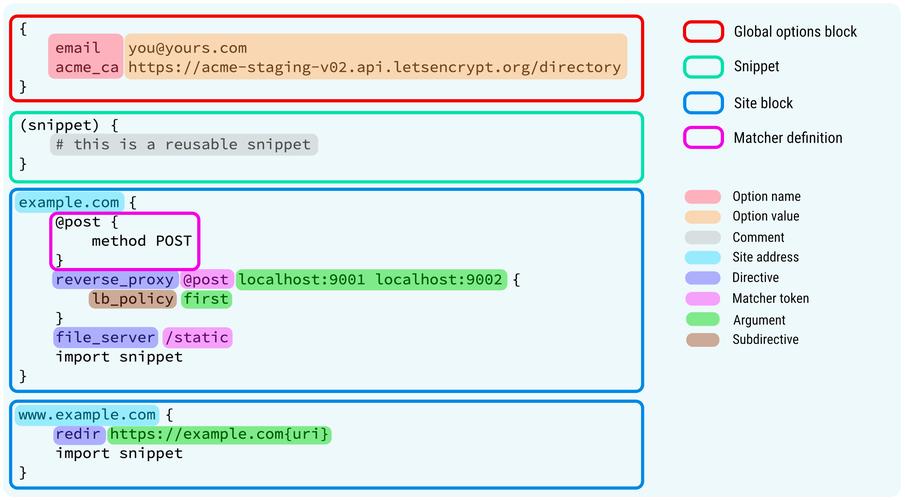
写入完成后,安全弹出U盘:sudo sync && sudo eject /dev/sdb,sync命令确保数据写入缓存,eject弹出设备。
相关问答FAQs:
Q1: 使用dd命令写入U盘时,提示“Permission denied”怎么办?
A1: 此错误通常因权限不足导致,dd命令需要root权限执行,可在命令前加sudo,例如sudo dd if=image.iso of=/dev/sdb,若仍报错,检查当前用户是否在sudo用户组中(通过groups命令查看),或尝试切换至root用户(sudo su -)后执行命令。
Q2: 写入完成后,U盘无法在Windows系统中识别,如何解决?
A2: dd命令直接写入镜像文件,会覆盖U盘原有分区表,导致Windows无法识别,若需在Windows中使用U盘,可重新格式化:插入U盘后,在Windows磁盘管理中右键点击U盘,选择“初始化磁盘”并创建新分区(如FAT32格式),注意:此操作会删除U盘所有数据,需提前备份重要文件。


